电脑密码怎么设置/修改 图文详解一看即会
电脑是我们工作中常用的办公设备之一,在电脑的使用过程中,如果电脑中存有一些重要文件和视频而不希望让他人看到的话,我们一般都会将电脑设置好密码。这不仅能很好保障电脑的安全性,保护自己的隐私,也是一个很好的生活习惯。那么,电脑密码怎么设置或者修改呢?下面小编就以win7和XP系统为例,来说说电脑中一些需要设置密码的地方。

win7和XP系统可是说是电脑目前的主流系统了,其实,这两种系统电脑密码的设置在很多方面都是相通的,方法都差不多,下面就从开机密码、待机密码、屏保密码等方面来说说最简单的设置电脑密码的方法。
1、电脑开机密码怎么设置
(1)点击“开始”菜单——“控制面板”——“用户账户”;
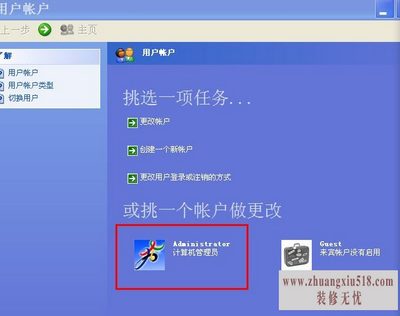
(2)由于电脑每次开机都是以计算管理员(Administrator)默认开机的,在用户帐户里找到计算管理员(Administrator),点击计算管理员(Administrator)图标即可进入管理员密码创建;
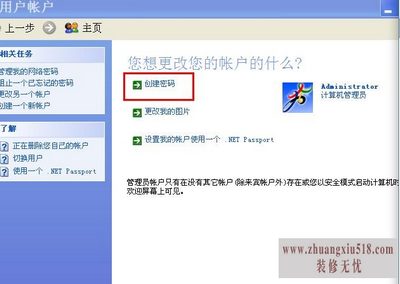
(3)输入两次密码后,我们可以看到有一个密码提示,这是我们可以输入一个单词、短语或问题,对于这一问题必须是自己很熟悉的,我们自己也忘记密码进入不了电脑就麻烦了,所以一般还是建议大家在密码提示里输入密码提示比较好,当然也可以不写。
2、待机密码怎么设置

将以上的开机密码设置好后,我们就可以设置待机密码了。在桌面右击选择“属性”选项,然后我们找到“屏幕保护程序”,我们来到监视器的电源一栏,找到“电源”按钮并点击。我们点击“高级”选项卡,勾选“计算机从待机状态恢复时,提示输入密码”,然后点击确定即可。
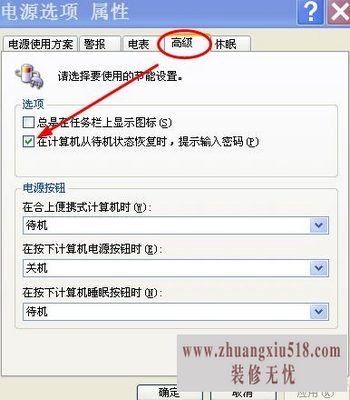
3、屏保密码怎么设置
同样,在桌面右击选择”属性“,选择屏幕保护程序选项,然后我们选择一个屏保(默认没有),此时屏幕保护程序相关选项已经从灰色变为了可编辑状态,然后我们勾选“恢复使用密码保护”,然后点击确定。

4、在电脑上怎么设置wifi密码
wifi已经无处不在,已经深入到我们日常生活的没一个角落,如何才能避免密码被破解呢,那就要定期更新密码设置。下面就简单地用图来说明步骤吧:
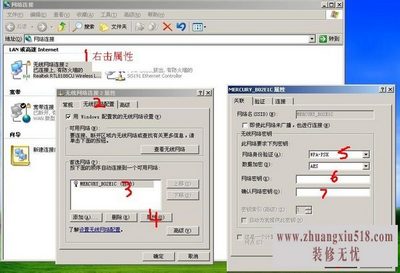
5、电脑磁盘密码怎么设置
步骤一:
步骤二:
步骤三:
温馨提示:
a要打开“Windows资源管理器”,请单击“开始→程序→附件”,然后单击“Windows资源管理器”。
b只可以加密NTFS分区卷上的文件和文件夹,FAT分区卷上的文件和文件夹无效。
c被压缩的文件或文件夹也可以加密。如果要加密一个压缩文件或文件夹,则该文件或文件夹将会被解压。
d无法加密标记为“系统”属性的文件,并且位于systemroot目录结构中的文件也无法加密。
e在加密文件夹时,系统将询问是否要同时加密它的子文件夹。如果选择是,那它的子文件夹也会被加密,以后所有添加进文件夹中的文件和子文件夹都将在添加时自动加密。
6、文件夹如何设置密码
第1步:
第2步:
第3步:
第4步:
第5步:

电脑密码忘记怎么办?
方法1、
Win7所在的WinntSystem32Config目录下有个SAM文件(即账号密码数据库文件),它保存了Win7中所有的用户名和密码。当你登录的时候,系统就会把你键入的用户名和密码,与SAM文件中的加密数据进行校对,如果两者完全符合,则会顺利进入系统,否则将无法登录,因此我们可以使用删除SAM文件的方法来恢复管理员密码。删除SAM文件后重新启动,此时管理员Administrator账号已经没有密码了,这时你可以用Administrator账户登录系统,不用输入任何密码,进入系统后再重新设置你的管理员账户密码即可。
方法2、
方法3、
方法4、
方法5、

- 1黑莓z10评测介绍
- 2苹果3刷机教程指导
- 3独立ip设置应该是这样的
- 4佳能g11报价及评测详情
- 5win7换xp系统安装步骤及bios设置
- 6高清迷你摄像机品牌推荐
- 7win7更改图标大小方法分享
- 8电脑开机速度越来越慢的原因及解决办法详解
- 92500左右的电脑配置清单
- 10如何修改wifi密码 如何修改路由器登录密码
- 11易美逊g2770l电脑怎么样
- 12安尼威尔报警器设置教程分享,不公懂的可要
- 13数码相机和单反相机的区别有哪些 四大区别
- 14administrator怎么改名字?administrator默
- 15数显鼓风干燥箱厂家介绍,买东西就是需要比
- 163dsmax快捷键设置及快捷键大全
- 17限制网速解决办法
- 18怎么修改路由器密码详细步骤
- 19word文档怎么转换pdf格式
- 20详细教学怎样修复ie浏览器
- 21教大家怎样删除历史记录
- 22记事本乱码怎么办
